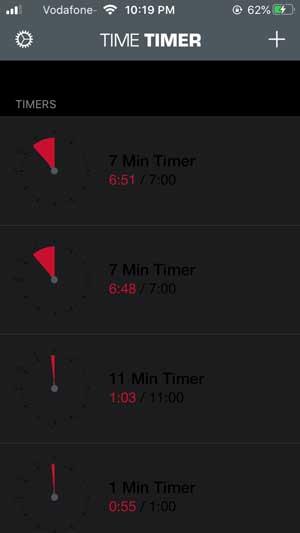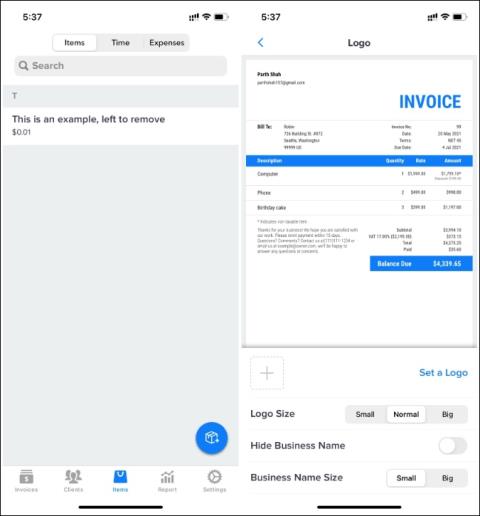13 лучших советов по использованию Quick Note на iPad
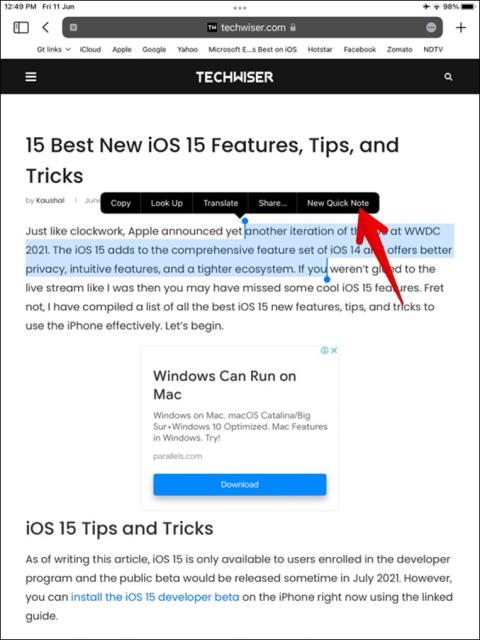
Хотите использовать быстрые заметки в iPad? Узнайте, что такое Quick Note и как его использовать на iPadOS 15, используя советы, упомянутые в посте.
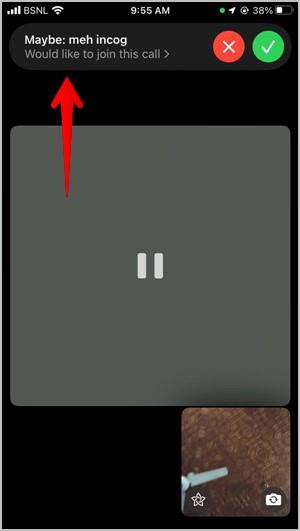
iOS 15 представила несколько интересных функций для FaceTime. Это портретный режим, пространственный звук, возможность общаться по FaceTime с пользователями Android или Windows и многое другое. Возможно, вы также заметили новую опцию запроса на присоединение без звука в настройках вызовов FaceTime. Вам интересно, что означает запрос на присоединение без звука в FaceTime на iPhone и iPad? Найдите ответ здесь.
Что делает запрос на присоединение к тишине в Facetime
iOS 15 запустила возможность FaceTime за пределами эхо-системы Apple. Теперь вы можете использовать FaceTime для пользователей устройств Android или Windows, используя ссылки FaceTime. То есть любой, у кого есть ссылка FaceTime, может присоединиться к вашему вызову FaceTime.
К счастью, Apple добавила функцию фильтрации или запроса на проверку для защиты конфиденциальности пользователей . Это означает, что всякий раз, когда пользователь присоединяется к вызову FaceTime по ссылке, его запрос сначала отправляется создателю вызова FaceTime, который может одобрить или отклонить запрос на присоединение. Именно здесь на сцену выходит функция запроса на присоединение к тишине FaceTime.
Как правило, всякий раз, когда кто-то запрашивает присоединение к звонку FaceTime, создатель звонка слышит звуковой сигнал и видит вверху баннерное уведомление. Ничего страшного, если присоединится всего несколько человек. Но представьте, если к звонку захотят присоединиться несколько человек, непрерывные всплывающие окна баннерных уведомлений будут раздражать и отвлекать создателя.
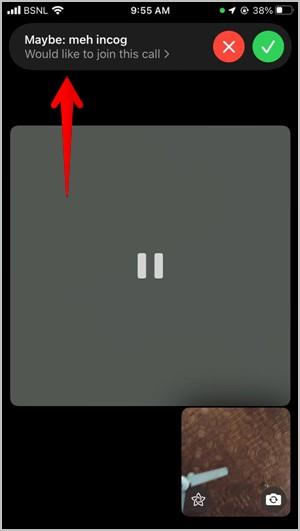
Чтобы избежать этого, в FaceTime есть функция запроса на присоединение без звука. Когда он включен, создатель не увидит всплывающее окно с запросом на присоединение на экране. По сути, запросы на присоединение были отключены. Однако это не означает, что создатель не может принимать или отклонять любые новые запросы. Запросы будут просто скрыты, и к ним можно будет получить доступ из верхнего меню, когда создатель захочет это сделать.
Функция запросов на присоединение без звука чрезвычайно продумана, особенно когда Apple открыла двери FaceTime для всех. Эта функция отключена по умолчанию. Чтобы включить его, перейдите к следующему разделу.
Как включить беззвучные запросы на присоединение в FaceTime
Чтобы использовать функцию отключения запросов на присоединение, выполните следующие действия.
1. Создайте вызов FaceTime.
2. На экране видео FaceTime коснитесь экрана в любом месте, чтобы открыть верхнюю панель.
3. Затем нажмите на текст FaceTime, чтобы отобразить дополнительные параметры. Включите переключатель рядом с Отключить запросы на присоединение .
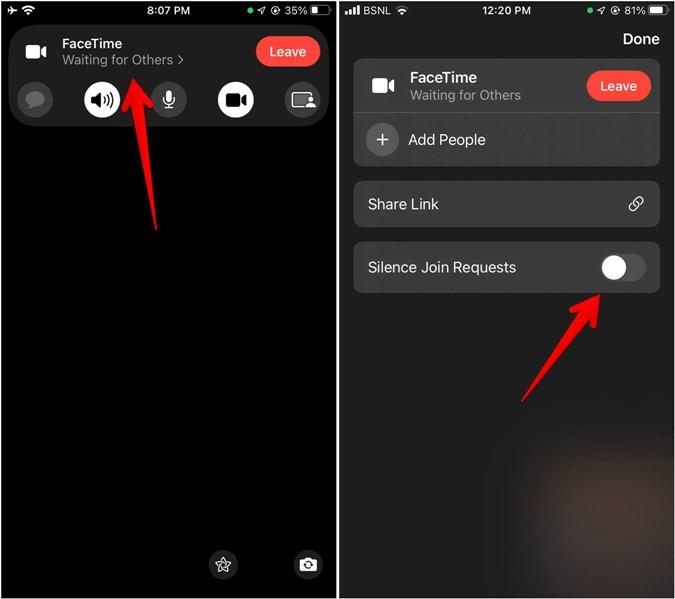
Как отключить запросы на присоединение к тишине в FaceTime
Чтобы разрешить баннеры для запросов на присоединение к FaceTime, вам необходимо отключить функцию «Безмолвные запросы на присоединение». Для этого нажмите на текст FaceTime, присутствующий на верхней панели вызова FaceTime. Отключите переключатель рядом с Отключить запросы на присоединение .
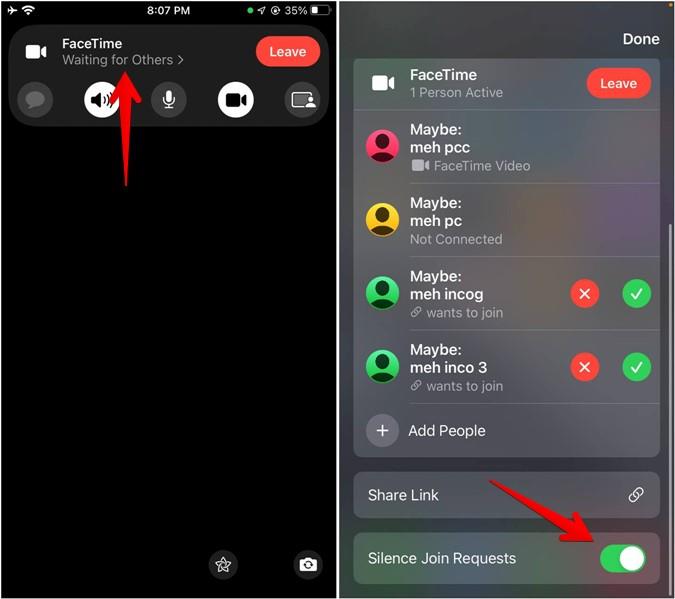
Как разрешить или отклонить людей от присоединения к вызовам FaceTime
Если отключить запросы на присоединение без звука, вы увидите баннер запроса вверху всякий раз, когда кто-то пытается присоединиться к вызову. Нажмите на значок с зеленой галочкой, чтобы принять человека, или нажмите на значок с красным крестом, чтобы отклонить его.
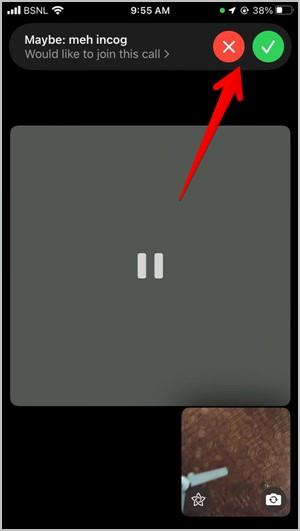
Когда включена функция «Отключить запросы на присоединение» или вы пропустили действие над баннером, вы можете получить доступ ко всем запросам на экране просмотра. Чтобы открыть его, коснитесь текста FaceTime на верхней панели. Вы увидите людей, которые уже участвуют в вызове, и ожидающие запросы. Нажмите на значок галочки, чтобы принять человека, и значок крестика, чтобы отклонить кого-то.
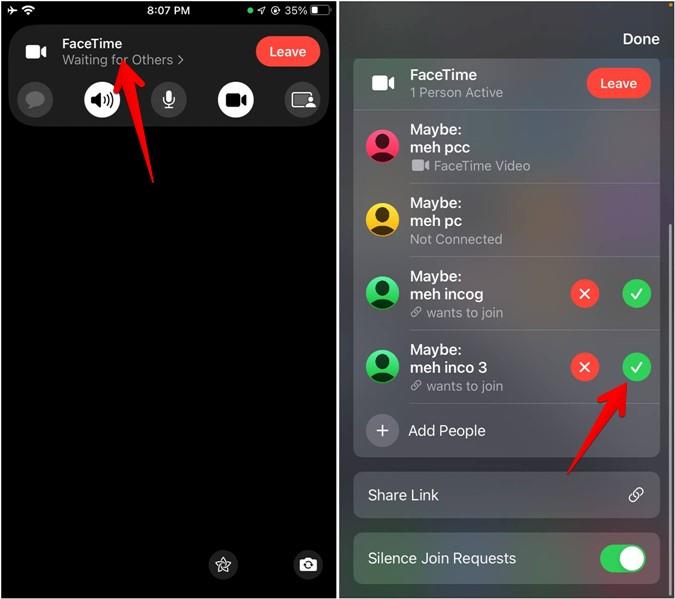
Совет. Узнайте, как записывать вызовы FaceTime на iPhone и Mac .
Важные вещи, которые нужно знать о запросах на присоединение к тишине
Заставьте ваш iPhone замолчать
Я надеюсь, что здесь были даны ответы на все ваши вопросы, касающиеся функции запросов на присоединение без звука. Узнайте, как отключить некоторые уведомления на iPhone и как использовать профили Focus для отключения уведомлений.
Хотите использовать быстрые заметки в iPad? Узнайте, что такое Quick Note и как его использовать на iPadOS 15, используя советы, упомянутые в посте.
Оставалась всего неделя до мероприятия Apple в 2019 году, на котором будет представлена следующая версия iPhone. Вот все, что вам нужно знать об iPhone 11.
На iPhone нет собственного способа заблокировать и защитить паролем ваши фотографии, но я нашел классный способ сделать это. Узнайте больше, чтобы узнать.
У вас есть iPhone и вы хотите редактировать видео? Вы можете легко сделать это с помощью этих лучших видеоредакторов для iPhone. Есть один для всех.
Как аннотировать и подписывать ваши PDF-файлы на iPhone
Ограничено интерфейсом единого таймера Apple? Не беспокойтесь, у меня есть список всех лучших приложений-таймеров для iPhone и iPad на разные случаи жизни.
Хотите сканировать документы, но у вас нет сканера? Вот некоторые из лучших приложений для сканирования для iPhone, которые позволяют создавать высококачественные редактируемые сканы.
Вы хотите создать счет на iPhone? Прочтите пост, чтобы узнать о шести лучших приложениях для создания счетов для iPhone.
Вот некоторые из лучших iOS-приложений для составления ментальных карт, позволяющих повысить производительность, генерировать идеи, сохранять концентрацию, создавать блок-схемы и многое другое.
iPhone теперь может автоматически менять обои, но вам нужно настроить его один раз. Вот краткое описание процесса.